
Người dùng nâng cao được biết đến với thuật ngữ "ép xung", ngụ ý sự gia tăng hiệu suất của một thành phần của máy tính phía trên chế độ tiêu chuẩn. Quy trình để ép xung RAM bao gồm cài đặt thủ công tần số hoạt động của các mô-đun, mà chúng ta đang có ngày nay và chúng tôi muốn nói chuyện.
Hướng dẫn video
Chọn tần số của agm
Trước khi tiến hành tăng tần số bộ nhớ, chúng tôi lưu ý một số điểm quan trọng.
- Không phải tất cả các bo mạch chủ hỗ trợ chức năng như vậy: Hầu hết các thiết lập tần số đều rơi vào các mô hình nhằm vào các game thủ hoặc những người đam mê máy tính. Ngoài ra, các cài đặt như vậy thường vắng mặt trong máy tính xách tay.
- Hãy chắc chắn xem xét loại RAM được cài đặt, đặc biệt là trong BIOS, nơi có thể đăng ký thủ công giá trị tần số.
- Tăng tần số thường được đi kèm với sự gia tăng nhiệt được phân bổ, do đó, nó được khuyến nghị nghiêm ngặt để thiết lập làm mát nghiêm trọng.
Trên thực tế, quy trình tăng tần số bộ nhớ khác với loại BIOS được cài đặt trên phí.
Chú ý! Để ép xung đầy đủ của RAM đơn giản là tăng tần số là không đủ - cũng sẽ cần thiết phải thay đổi một số tham số khác như thời gian và điện áp! Điều này được mô tả trong một vật liệu riêng biệt!
Đọc thêm: Ép xung RAM qua BIOS
Hãy xem xét các ví dụ về các tùy chọn phổ biến nhất. Tất nhiên, lúc đầu bạn cần phải đến BIOS - trong bài viết trên liên kết bên dưới, bạn sẽ tìm thấy một hướng dẫn chi tiết về giao diện đầu vào trong giao diện MicroProgram.
Bài học: Làm thế nào để đi đến BIOS
Biến thể văn bản.
BIOS văn bản cổ điển với điều khiển bàn phím đi vào quá khứ, nhưng đối với một số người dùng vẫn có liên quan.
Ami.
- Nhập giao diện firmware và đi đến tab Nâng cao.
- Sử dụng tùy chọn "Tần số DRAM" - chọn mũi tên nó và nhấn Enter.
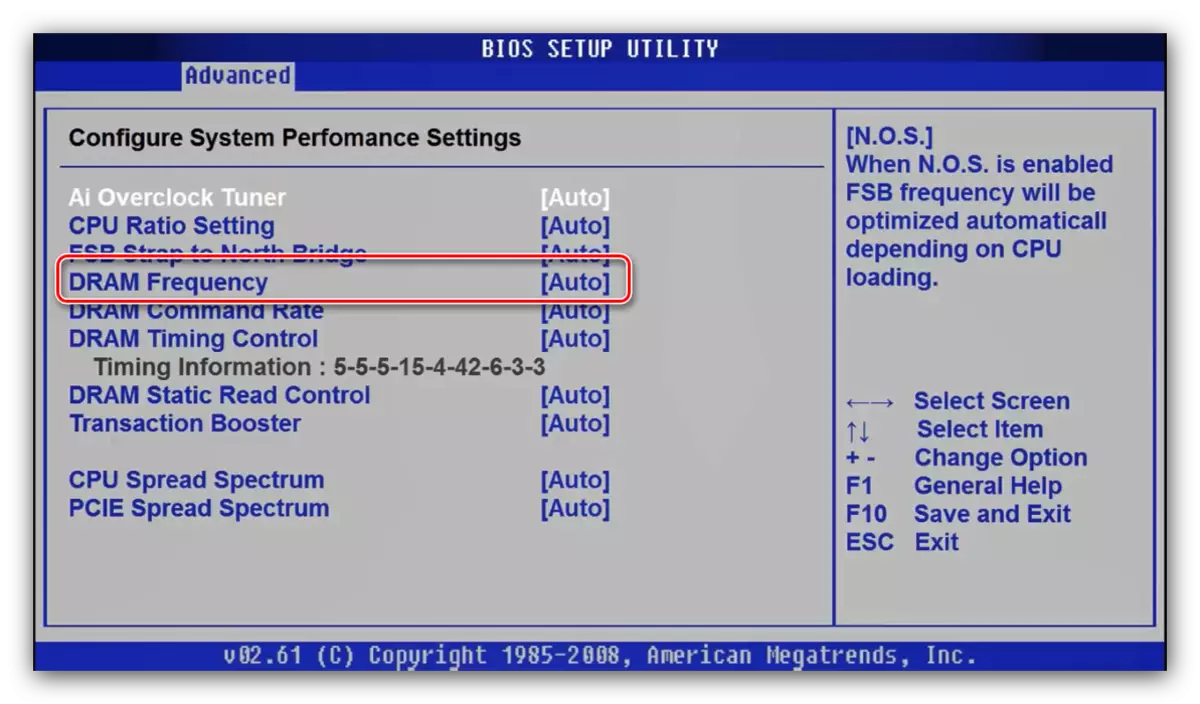
Trong một số trang biến của giao diện này, tùy chọn này nằm trong menu con "Cấu hình" Jumperfree ".
- Chọn một tần số phù hợp trong menu bật lên. Xin lưu ý rằng để thuận tiện, cả hai giá trị số trong MHz và các loại bộ nhớ tương ứng được đưa ra. Sử dụng các mũi tên và nhập lại.
- Nhấn phím F10 để lưu các tham số và xác nhận quy trình.
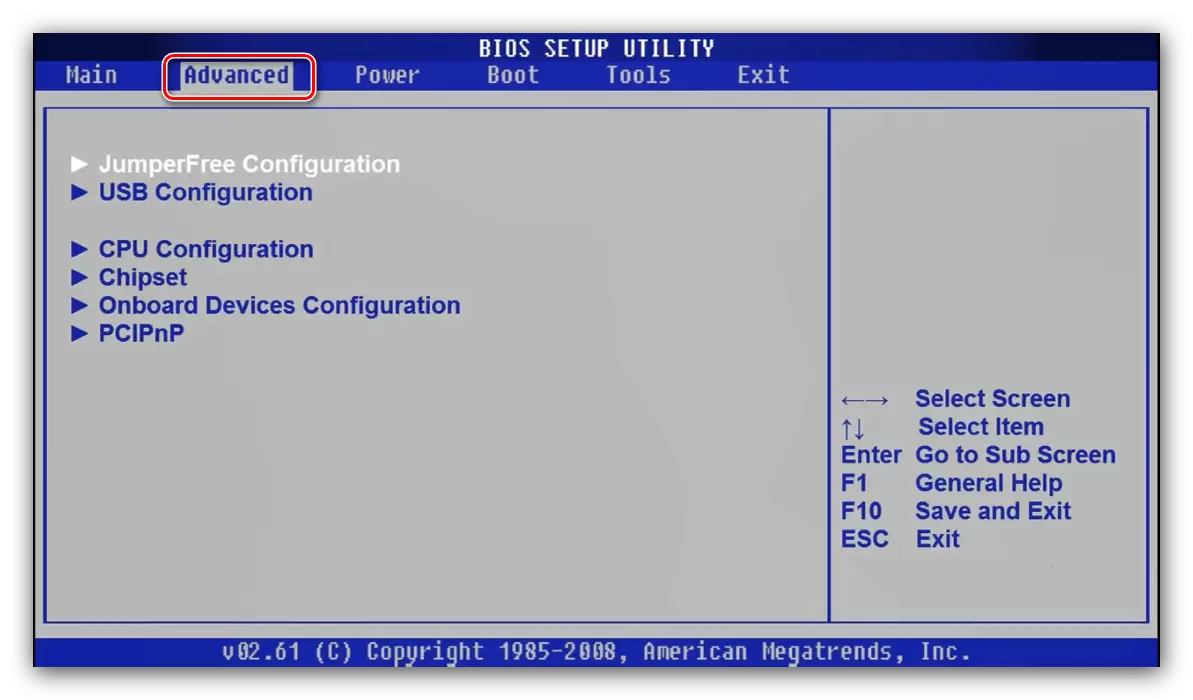

Phần thưởng
- Trong menu Menu chính, sử dụng tùy chọn TWEAKER thông minh MB.
- Để định cấu hình tần số bộ nhớ, trước tiên bạn chuyển đổi tham số "Đặt đồng hồ nhớ" vào vị trí "thủ công".
- Tiếp theo, sử dụng cài đặt "Đồng hồ nhớ". Trong giải thưởng BIOS, sự thay đổi tần số đạt được bằng cách chọn hệ số nhân. Nếu bạn khó điều hướng trong đó, bạn có thể đặt bất kỳ và kiểm tra giá trị trong megahertz bên cạnh tùy chọn. Tỷ lệ rất đơn giản - hệ số nhân càng cao, nó càng tắt tần số cao.
- Sau khi thực hiện các thay đổi, lưu cài đặt. Điều này xảy ra giống như trong phiên bản trước: nhấn F10 và xác nhận mong muốn lưu các tham số.

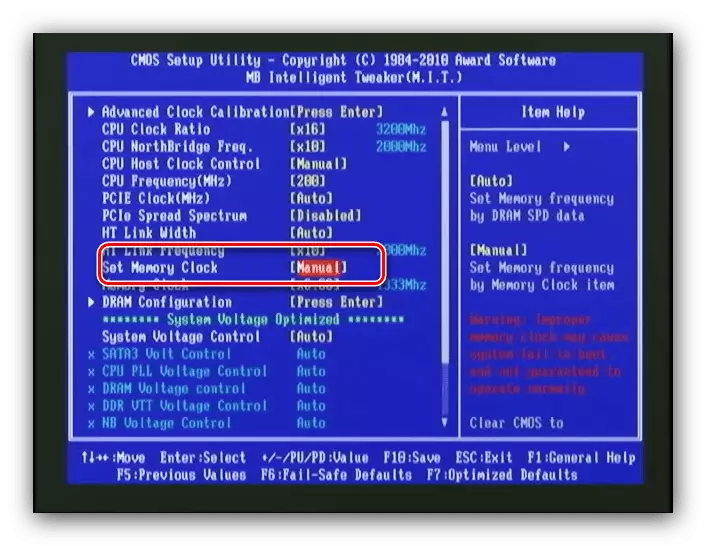

Phượng Hoàng.
- Trong menu chính, chọn tùy chọn "Tần số / Điều khiển điện áp".
- Tiếp theo, sử dụng menu Tính năng bộ nhớ.
- Xác định vị trí tùy chọn "Cài đặt kiểm soát bộ nhớ", bạn cần cài đặt nó ở vị trí "Bật". Tiếp theo, mở menu tần số bộ nhớ - Đặt tần số mong muốn bằng các mũi tên và phím Enter.
- Đặt các tham số còn lại nếu cần, sau đó sử dụng phím F10 để lưu các thay đổi.
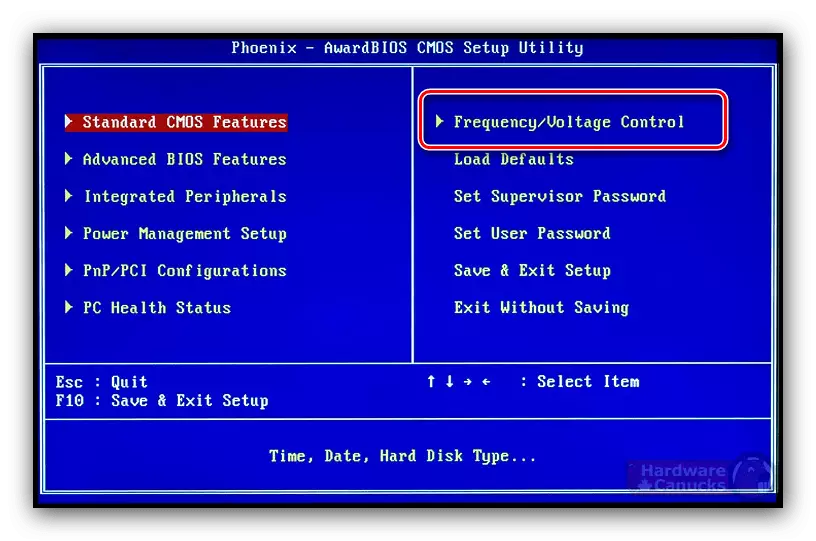
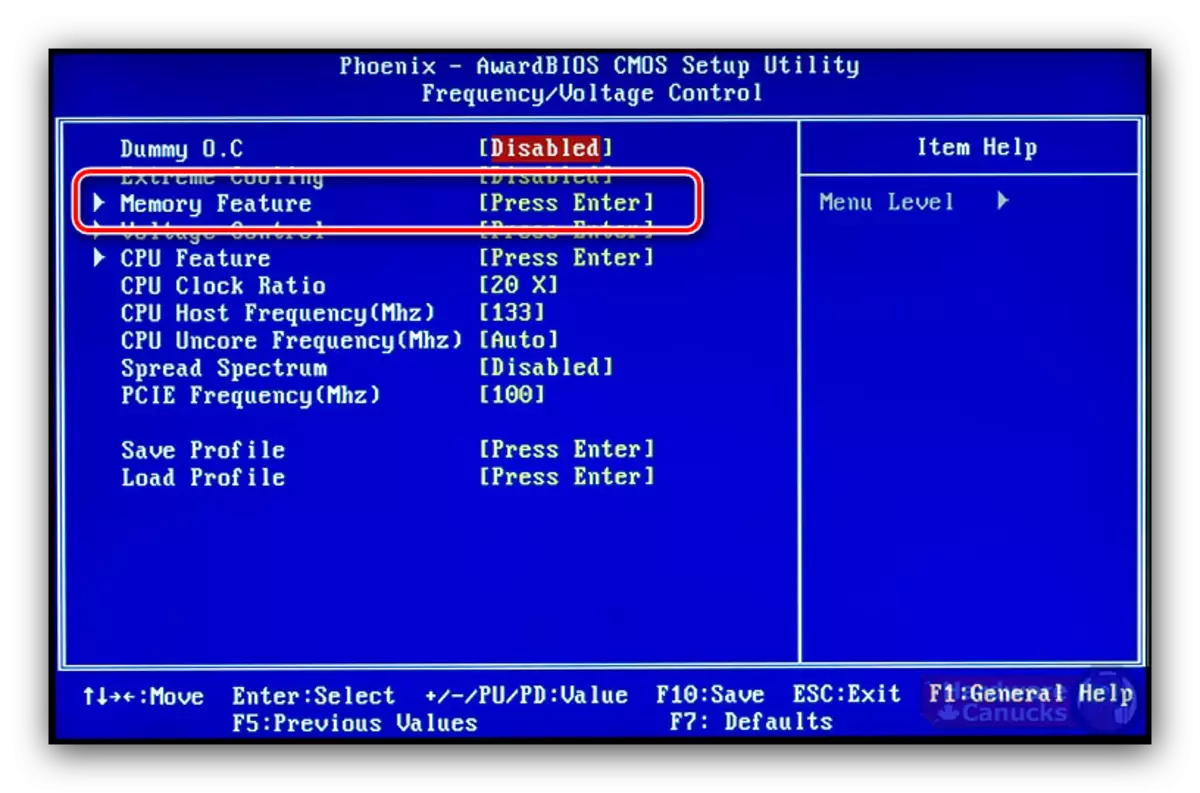
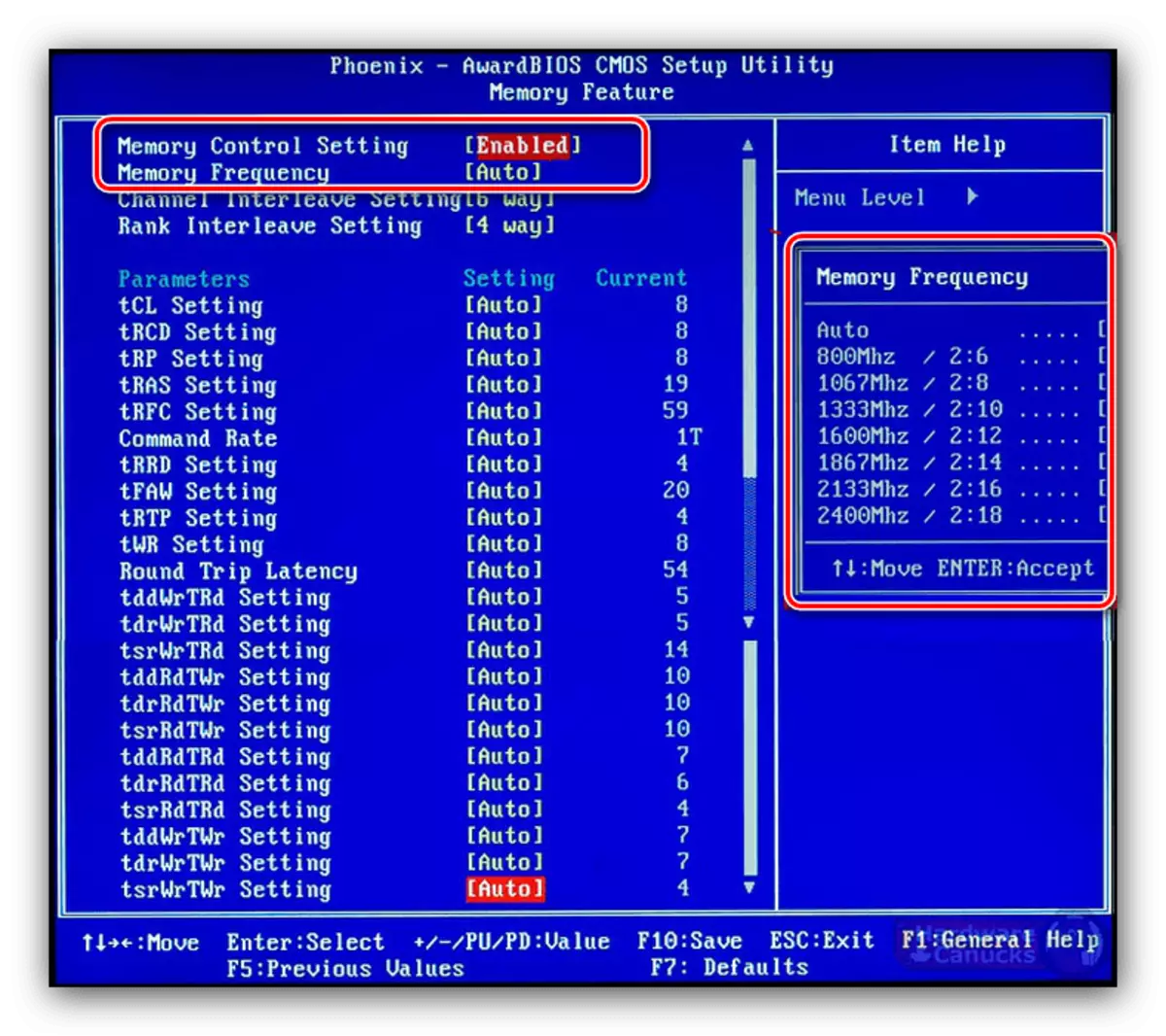
Chúng tôi thu hút sự chú ý của bạn - Trong một số trường hợp, các tùy chọn trong mỗi BIOS được coi là có thể thay đổi tên hoặc vị trí - tùy thuộc vào nhà sản xuất bo mạch chủ.
Vỏ đồ họa
Hầu như tất cả các bảng nâng cao hiện đại đang đến với giao diện UEFI đồ họa, thuận tiện hơn để tìm hiểu. Do đó, cài đặt tần số đồng hồ RAM trong các biến thể phần sụn đó khá đơn giản.
Asrock.
- Chuyển đến chế độ nâng cao bằng cách nhấn phím F6.
- Mở tab "OC Tweaker", nơi sử dụng menu "Cấu hình DRAM".
- Chuyển đến menu "Tần số DRAM" - một danh sách có tần số khả dụng tương ứng với loại RAM sẽ xuất hiện. Chọn phù hợp.
- Đồng thời điều chỉnh thời gian nếu bạn xem xét nó cần thiết và chuyển đến tab "Thoát". Sử dụng mục Lưu Thay đổi & Thoát và xác nhận đầu ra từ giao diện.
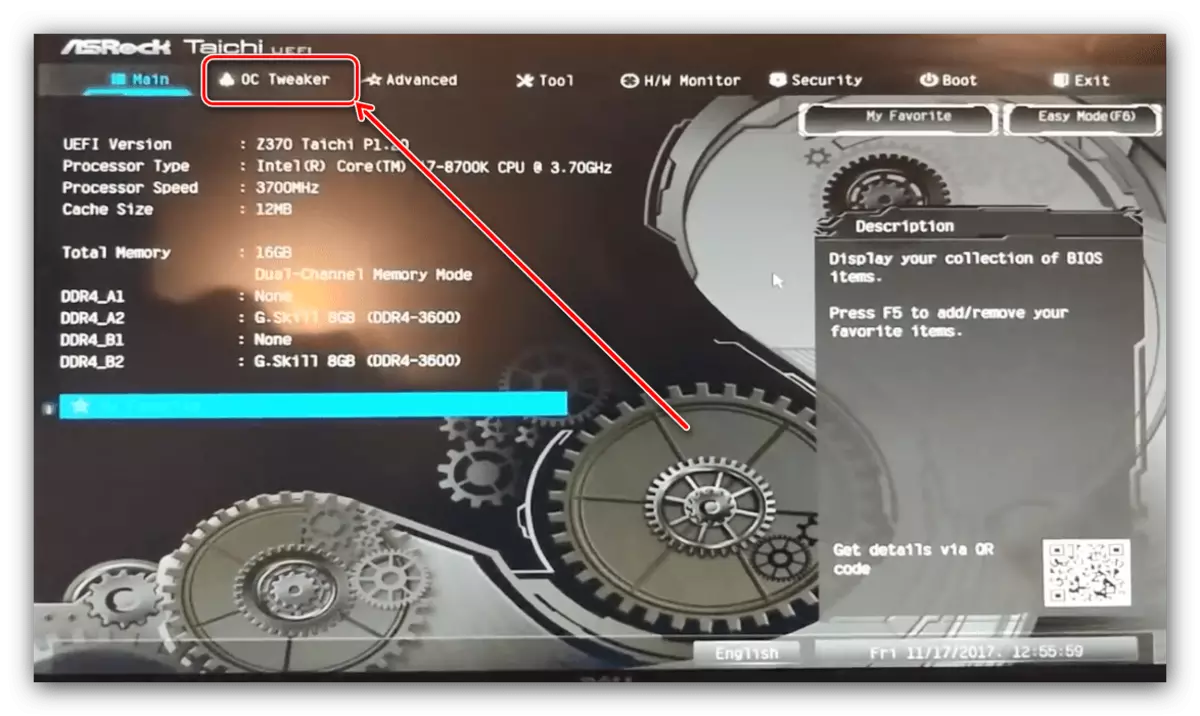
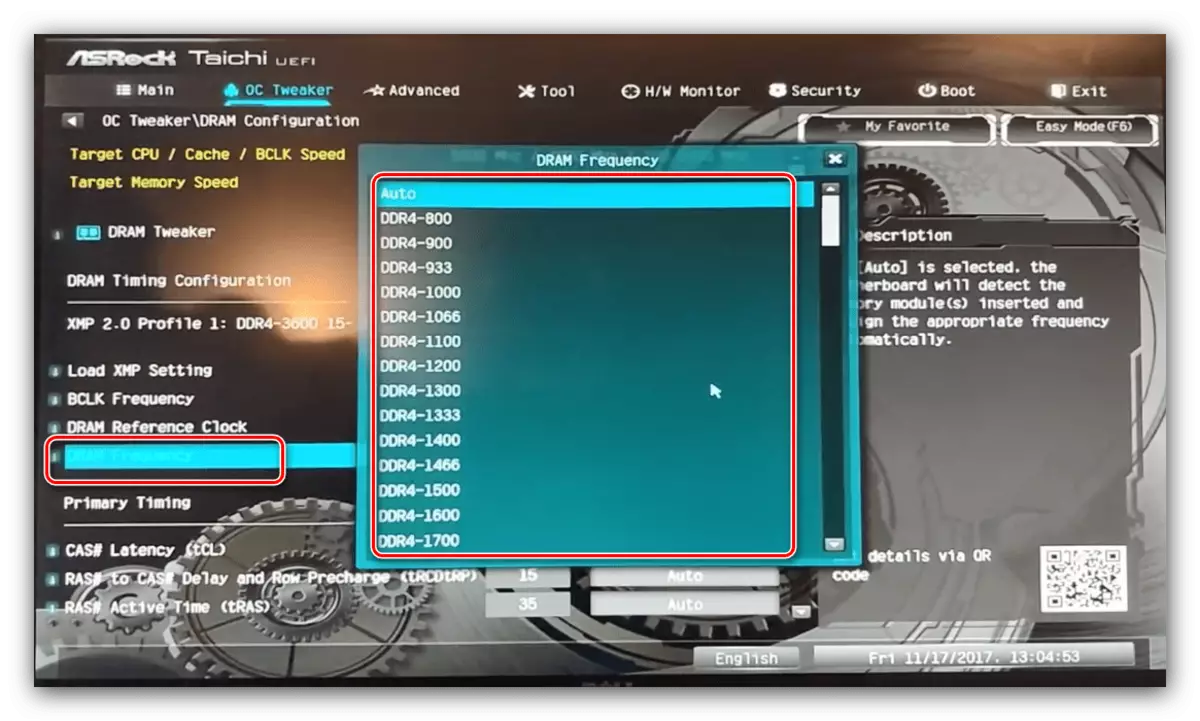
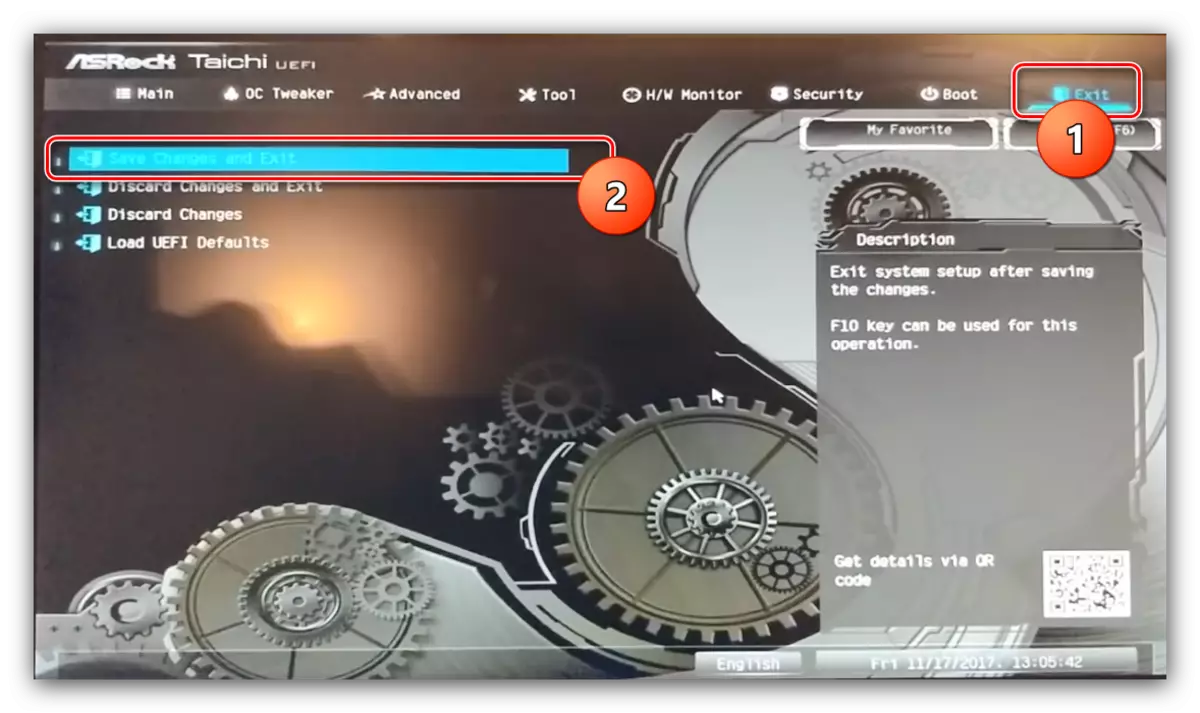
Asus.
- Sau khi khởi động, nhấn phím F7 để chuyển đến chế độ nâng cao.
- Ở chế độ Nâng cao, chuyển đến tab "Ai Tweaker" (trong một số tùy chọn, nền tảng được gọi là "Extreme Tweaker"). Trước hết, hãy đặt tùy chọn "AI Overclock Tuner" thành "D.O.c.p.".
- Tiếp theo, sử dụng tùy chọn "Tần số bộ nhớ". Menu bật lên xuất hiện trong đó bạn chọn giá trị phù hợp cho loại RAM của mình.
- Sử dụng nút "Lưu & Thoát" để áp dụng các thay đổi.
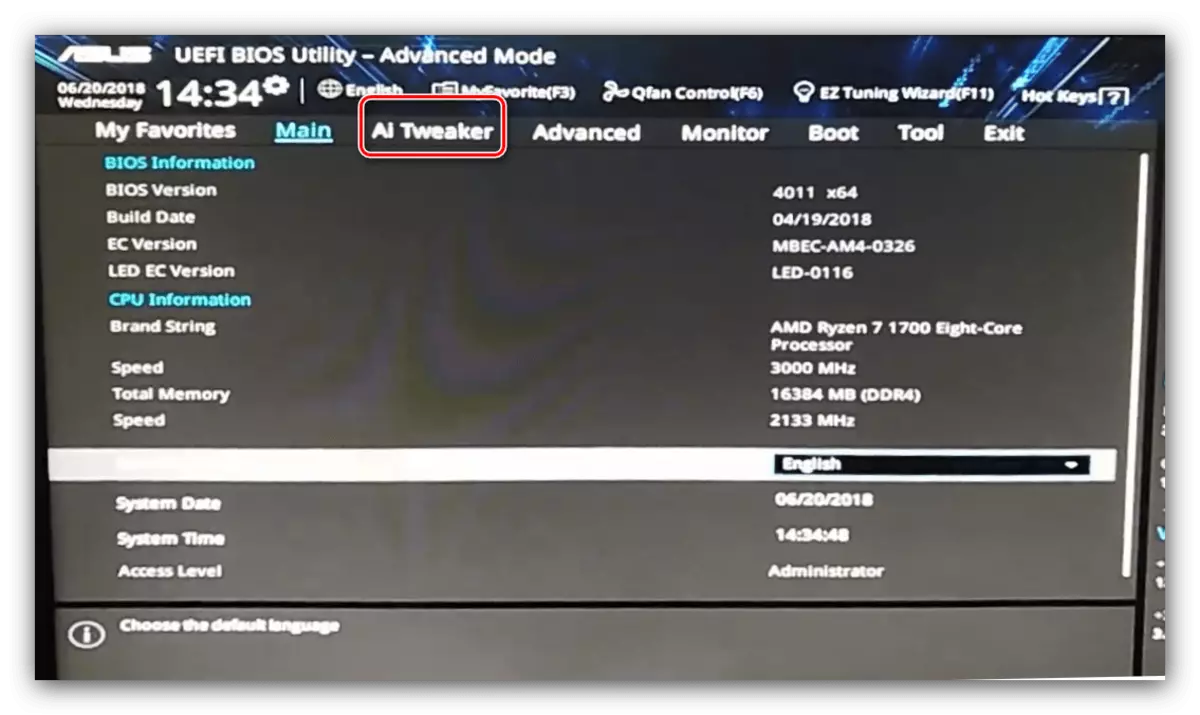
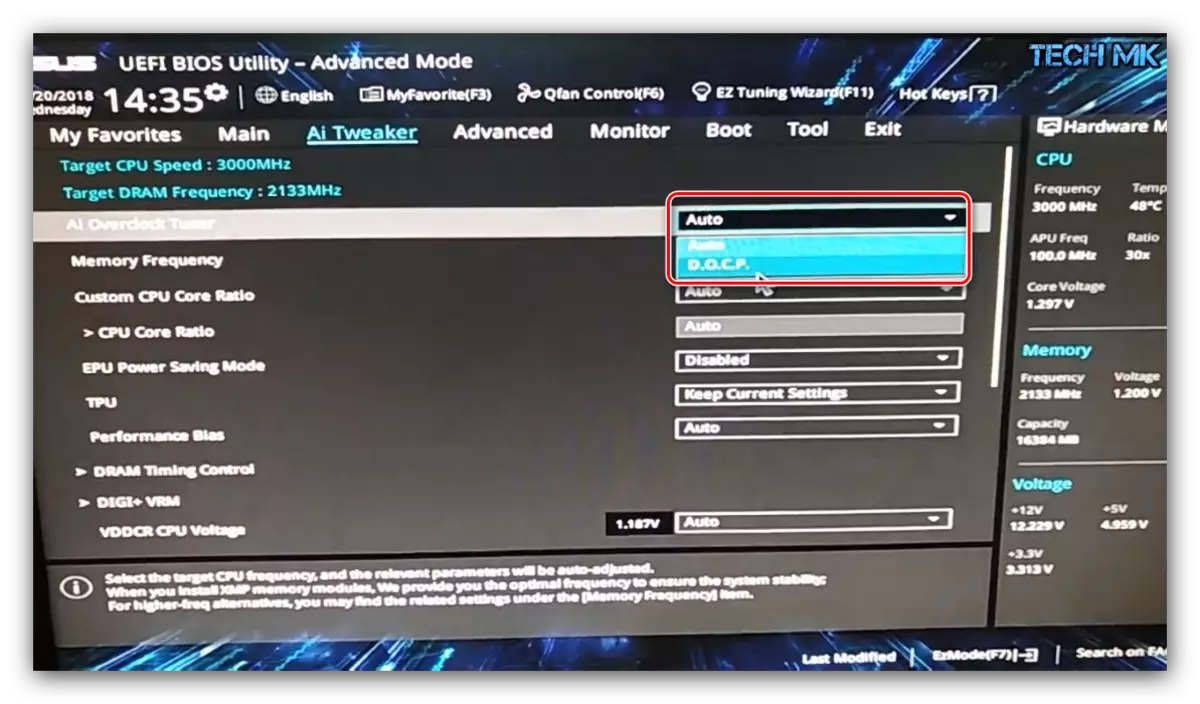
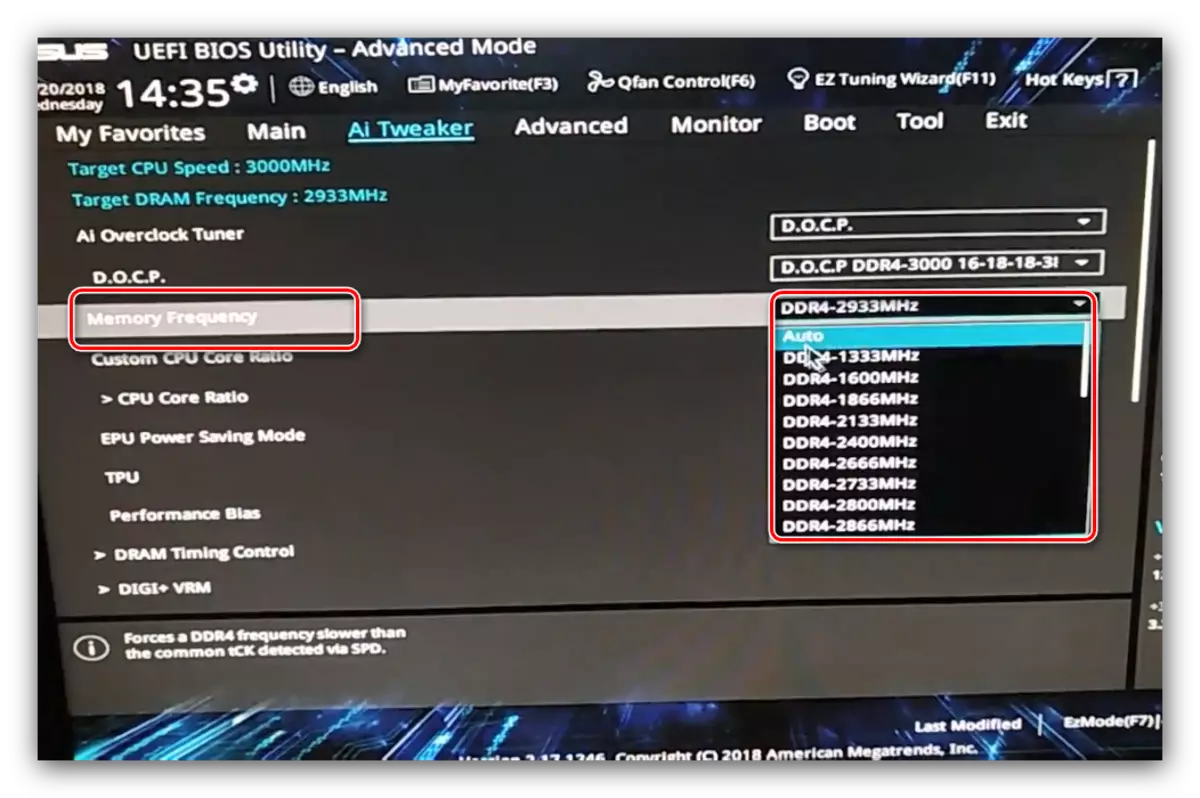
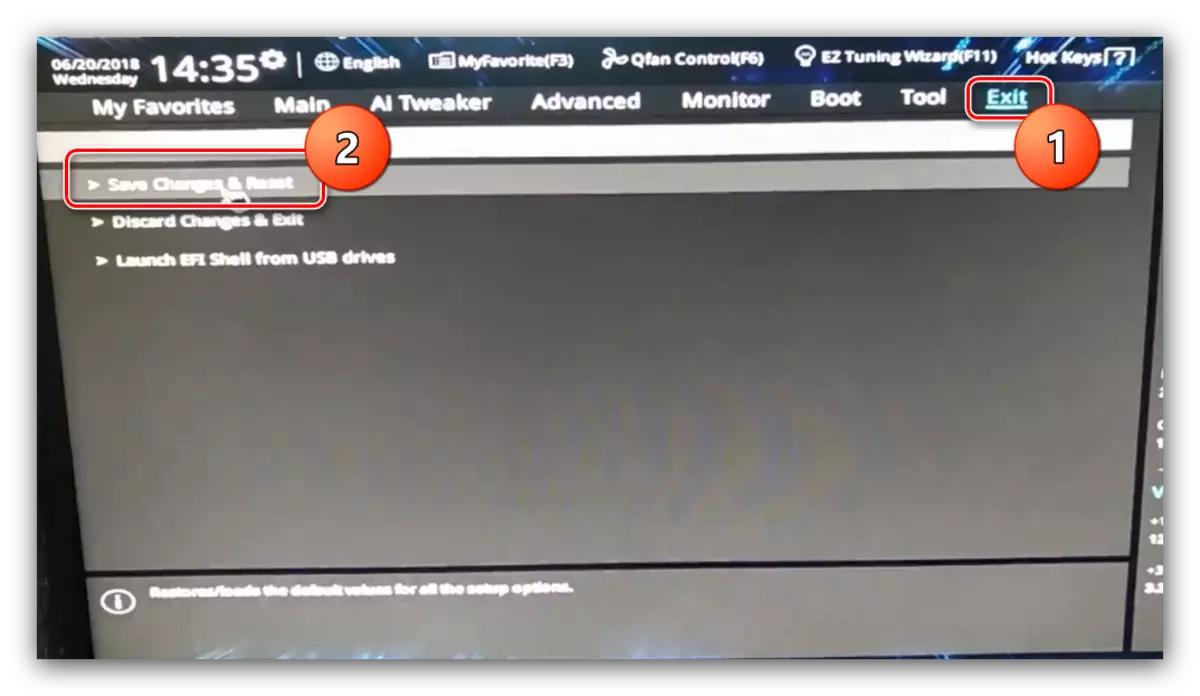
Gigabyte.
- Trong menu chính BIOS, nhấn phím F2 để chuyển đến chế độ nâng cao. Mở tab "m.i.t".
- Mở menu Cài đặt bộ nhớ nâng cao.
- Trong cấu hình bộ nhớ mở rộng, chọn một cấu hình mới, "Hồ sơ 1" phải xuất hiện.
- Tiếp theo, sử dụng cài đặt hệ thống bộ nhớ hệ thống. Chọn một tùy chọn phù hợp với loại RAM của bạn.
- Tuy nhiên, các tùy chọn còn lại có thể được để lại theo mặc định, bạn có thể mở menu "bộ nhớ kênh" thủ công để đăng ký thời gian cho mỗi kênh được sử dụng.
- Sử dụng phím F10 để lưu các tham số đã nhập.
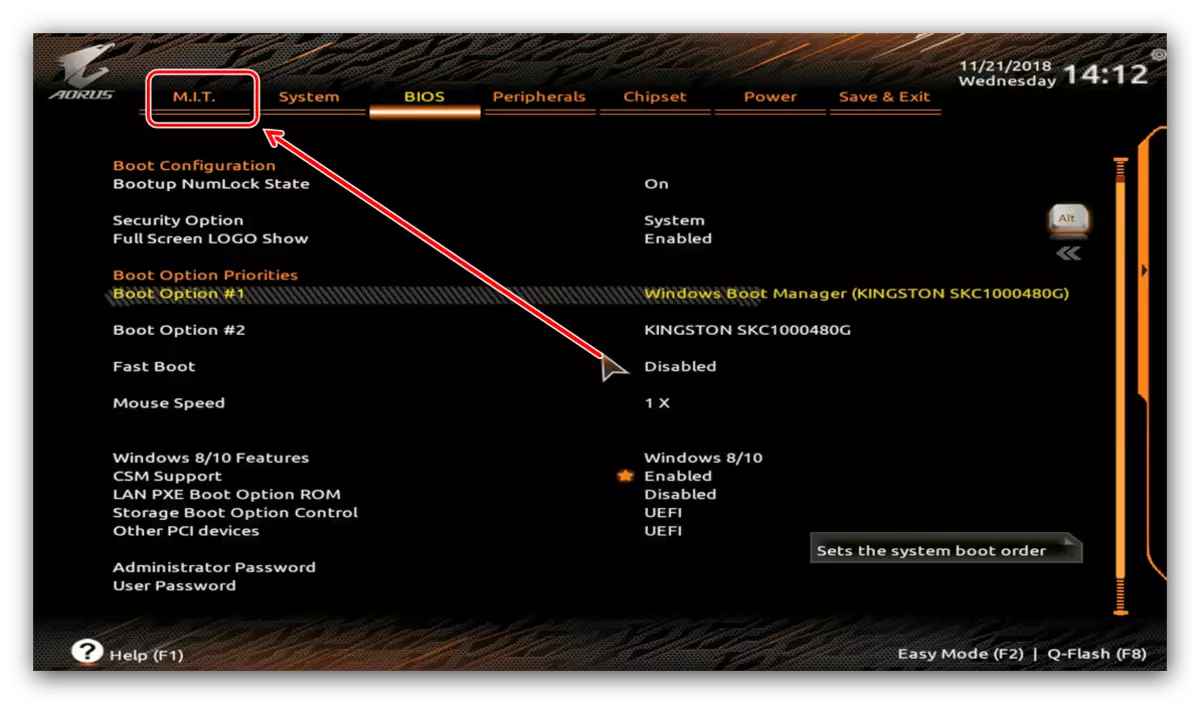
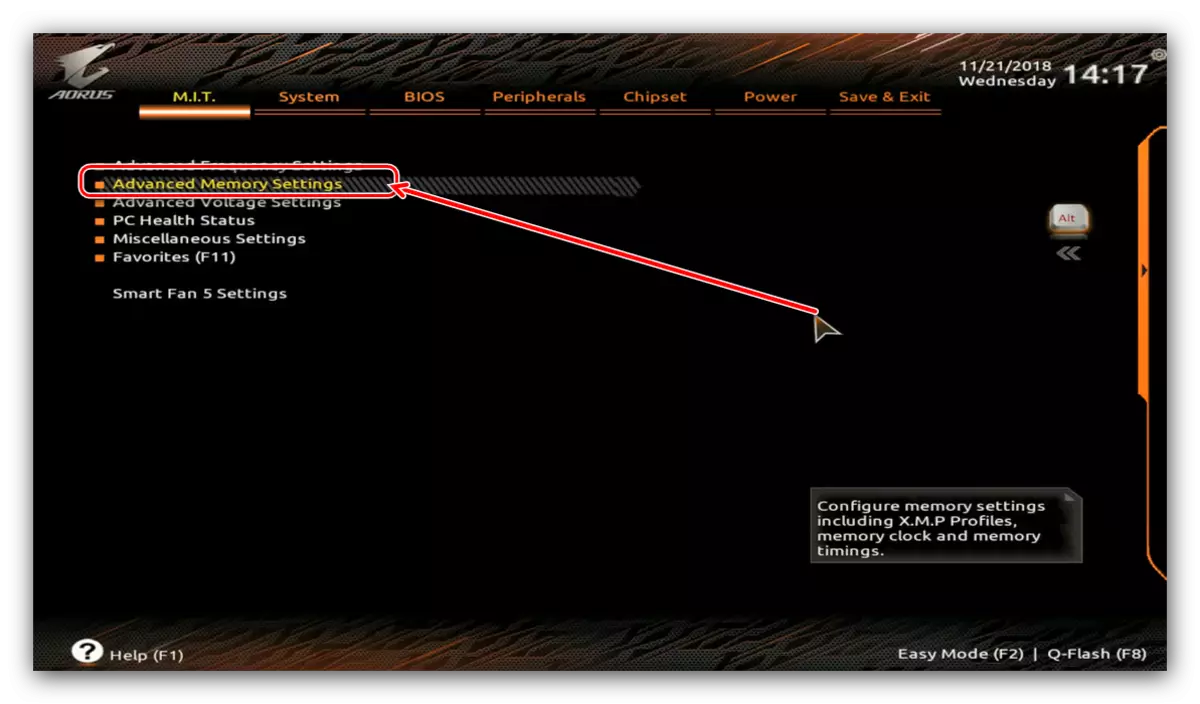

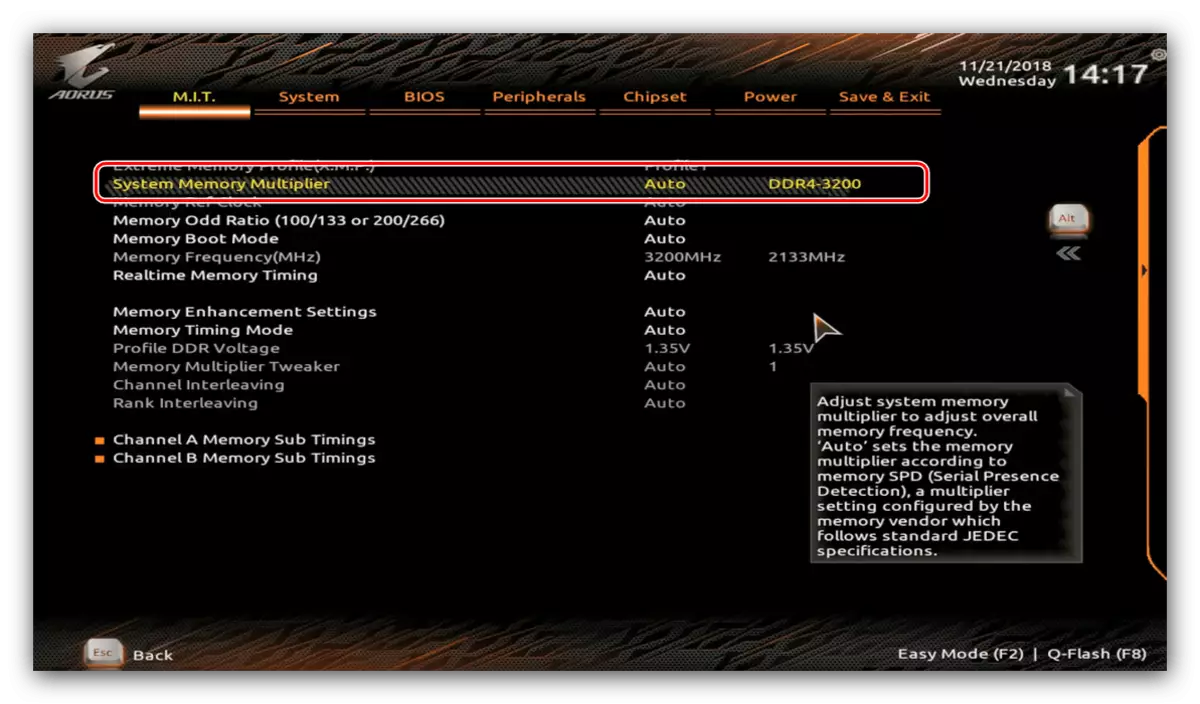

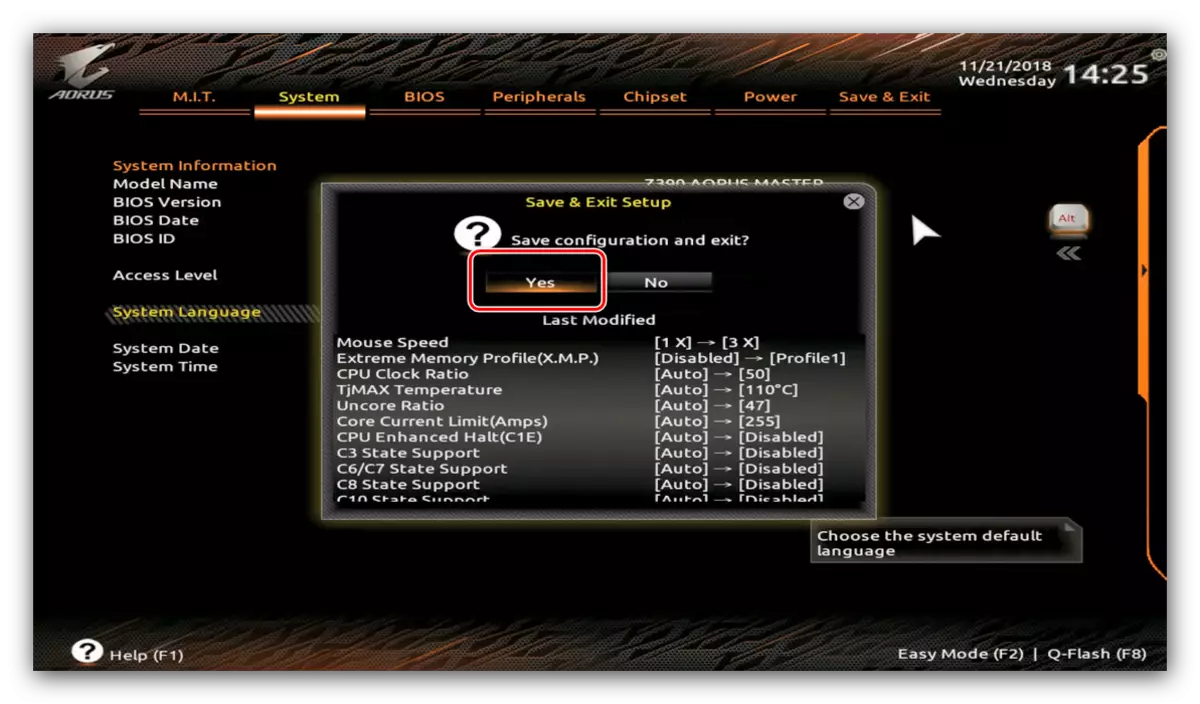
MSI.
- Sử dụng nút F7 để mở chế độ Cài đặt nâng cao. Sử dụng mục menu OC.

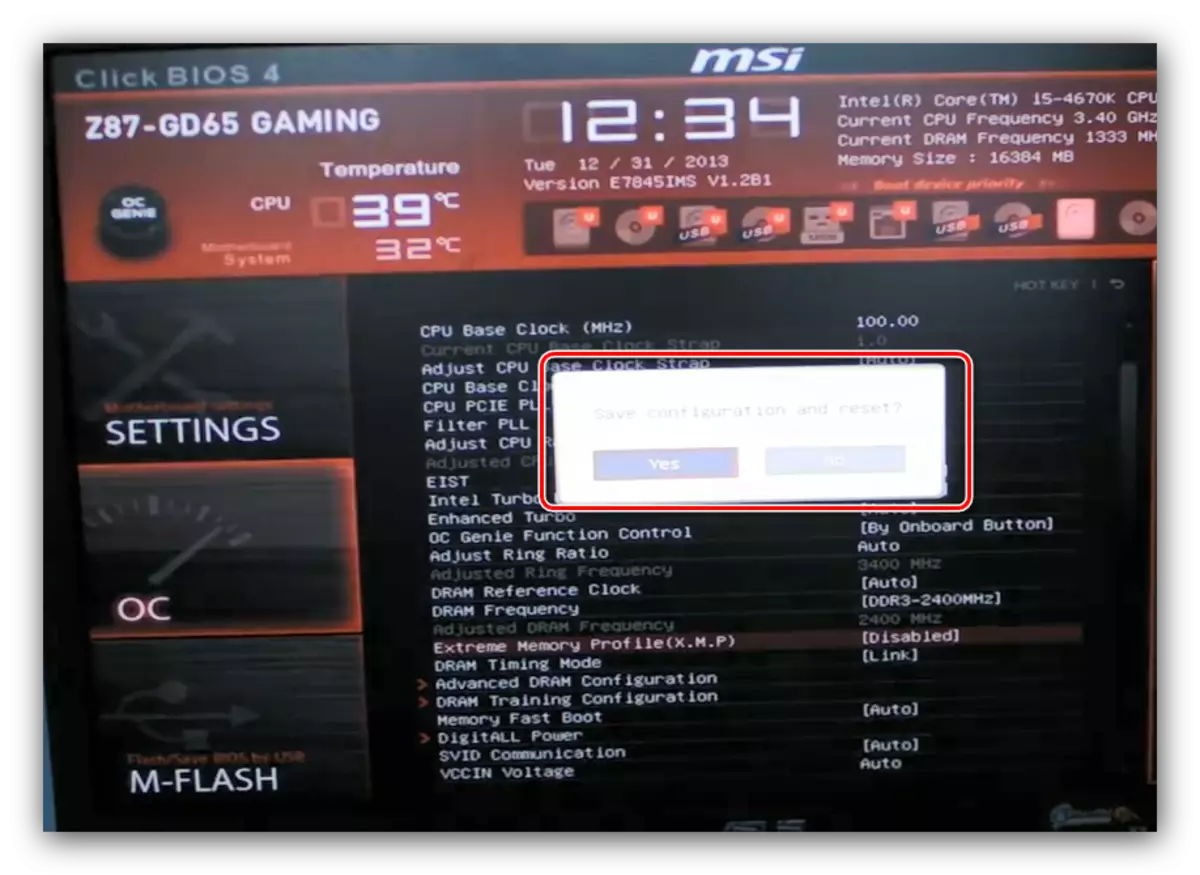
Sự kết luận
Điều này kết thúc mô tả các phương thức để điều chỉnh tần số RAM thông qua nhiều loại BIOS. Cuối cùng, một lần nữa chúng tôi nhắc nhở - chỉ thay đổi các tham số này khi bạn hiểu những gì bạn đang làm.
